如何輕鬆壓縮PDF檔案
2025-08-06 16:03:05 • 分類: 教學文章 - Windows 系統 • 經過驗證的解決方案
網路上有數百種的方案,功能,價格,應用方式等等皆有不同,讓許多人感到非常困惑。所以,我們將在這裡為大家介紹最受推薦的知名PDF壓縮軟體。
我們對 壓縮PDF檔案的需求主要來自於像是Gmail, Outlook, LinkedIn, Facebook等等平台對傳輸檔案大小的限制,因此無法傳輸龐大的PDF文件。此時我們就得先把文件進行壓縮才能夾在私信中在網路上傳輸出去。
現代生活中我們幾乎每天都會用到PDF,不管是工作上或是學業上都會用到很多PDF文件。本文將為大家介紹幾個不同線上和線下PDF壓縮軟體的用法。
怎麼在線上壓縮pdf檔案
我們將在此段落中介紹所有必知的超簡單線上PDF壓縮器,也就是說不用下載就可以直接在網站上壓縮PDF檔案,對用戶來說非常方便。
#1 Wondershare HiPDF

HiPDF是一個網頁型態的軟體,由Wondershare研發推出,是一個適合所有需要處理PDF的用戶,不需要下載。透過Wondershare,用戶可以輕鬆把PDF壓縮成任何想要的大小。
這個網站帶有所有壓縮,檔案轉換,以及編輯PDF所需的工具。HiPDF的強大檔案轉換器讓用戶能輕鬆把PDF文件轉換成任何其他格式檔案。軟體使用簡單,除了轉換和壓縮檔案之外,還可以編輯PDF文件。
壓縮PDF檔案的逐步教學
用戶只要前往HiPDF網站即可
- 在HiPDF 壓縮PDF 網頁中選擇檔案
- 選擇後上傳想壓縮的PDF檔案
- 上傳PDF檔案後,軟體系統將請你選擇壓縮質量,共有三種質量選項:高,中,低。
- 選好質量後點壓縮鍵開始壓縮上傳的檔案。
- 壓縮好後點下載鍵來下載壓縮好的檔案

壓縮質量
HiPDF絕對不會犧牲文件質量來進行壓縮,壓縮好的文件完整保留壓縮前的質量。也因此,HiPDF廣受用戶推薦。
批量處理(付費功能)
Wondershare HiPDF的批量處理功能不但實用,而且還很有效率。用戶可利用批量處理功能輕鬆將數個PDF檔案進行轉換或是壓縮,不用把它們一個一個上傳。批量處理是一個付費功能,用戶必須訂購HiPDF才能使用。
其他編輯功能
正如先前所提,HiPDF除了壓縮檔案以外,還可以轉換檔案格式以及編輯文件。可輕鬆在文件上進行新增文字,圖片,標記,畫重點線等作業。
使用HiPDF帶有許多好處,最大好處之一為優秀質量。雖然免費,但同時也為PDF文件維持最高質量。HiPDF的批量處理功能雖然需要付費使用,但也比市面上其他軟體的價格便宜許多。
#2 Adobe Acrobat Online
這是網頁版的Adobe Acrobat,內含大量工具,但只能在桌面上使用。我們在這裡僅介紹免費版Acrobat,此版本僅能壓縮PDF文件。
用戶可透過網頁版Acrobat來輕鬆壓縮PDF後下載最佳質量的壓縮後文件。
如何用Adobe Acrobat壓縮PDF?
網頁版Adobe Acrobat在使用上非常的輕鬆
- 前往PDF壓縮頁面,點選上傳檔案鍵
- 此時系統將請用戶上傳想壓縮的檔案
- 上傳PDF檔案後,選擇想要的PDF壓縮質量: 高,中,低。
- 選擇好質量後點下壓縮鍵來進行壓縮
- 點下載建來下載壓縮好的文件。

價格
此為付費軟體,可免費壓縮幾個文件,但如果要繼續使用的畫需要支付美金$14.99。
#3 Smallpdf
Smallpdf是一個網頁版軟體,是一個用來編輯PDF文件的最佳優秀選擇。有了Smallpdf,用戶可輕鬆壓縮PDF。這個軟體在處理PDF上為用戶大量提升效率,減少工作時間。
軟體帶有強大的編輯器,用戶可用它來輕鬆編輯文件,新增文字,加註,新增圖示,簽名檔的等等
同時也可把PDF文件轉換成許多不同檔案格式,反之亦然。這個軟體允許用戶在PDF內複製文字,刪除文字,為文字加密或隱藏文字。
如何用Smallpdf壓縮PDF檔案
Smallpdf的使用非常簡單
- 前往軟體官方網站。
- 在壓縮PDF選項列中點選選擇檔案
- 接著上傳想壓縮的PDF檔案
- 設定想要的壓縮質量
- 接著按下壓縮鍵
- 下載壓縮好的檔案

價格
使用軟體須付費,每月美金$12
線下壓縮pdf檔案軟體
我們將在此段落為大家介紹幾個簡單好用的最佳線下壓縮PDF桌面軟體,只要下載到電腦裡就可使用。
#1 Wondershare PDFelement

PDFelement 是一個極優秀的產品,Wondershare在推出HiPDF時一併推出此產品。PDFelement和HiPDF之間不同之處為PDFelement帶有比HiPDF更多的工具和功能;以及用戶需要先下載PDFelement才能使用。
用PDFelement來壓縮PDF非常的簡單,而且除了壓縮器以外,還帶有強大的編輯器和轉換器。可輕鬆把PDF文件轉換成許多不同檔案格式,反之亦然。同時可以編輯PDFelement內的文字或是新增文字,便利貼,畫重點線,標記,加註等作業。
用戶可利用軟體複製或刪除PDF內的文字,為PDF加鎖,以及迅速放大重要文字。
如何用PDFelement壓縮PDF文件
- 下載軟體後進行安裝
- 軟體包含兩種不同壓縮PDF檔案的方法
- 第一種方法是在進入軟體首頁螢幕後點選壓縮PDF選項

- 另一個方式則為在工具列中選擇壓縮PDF選項
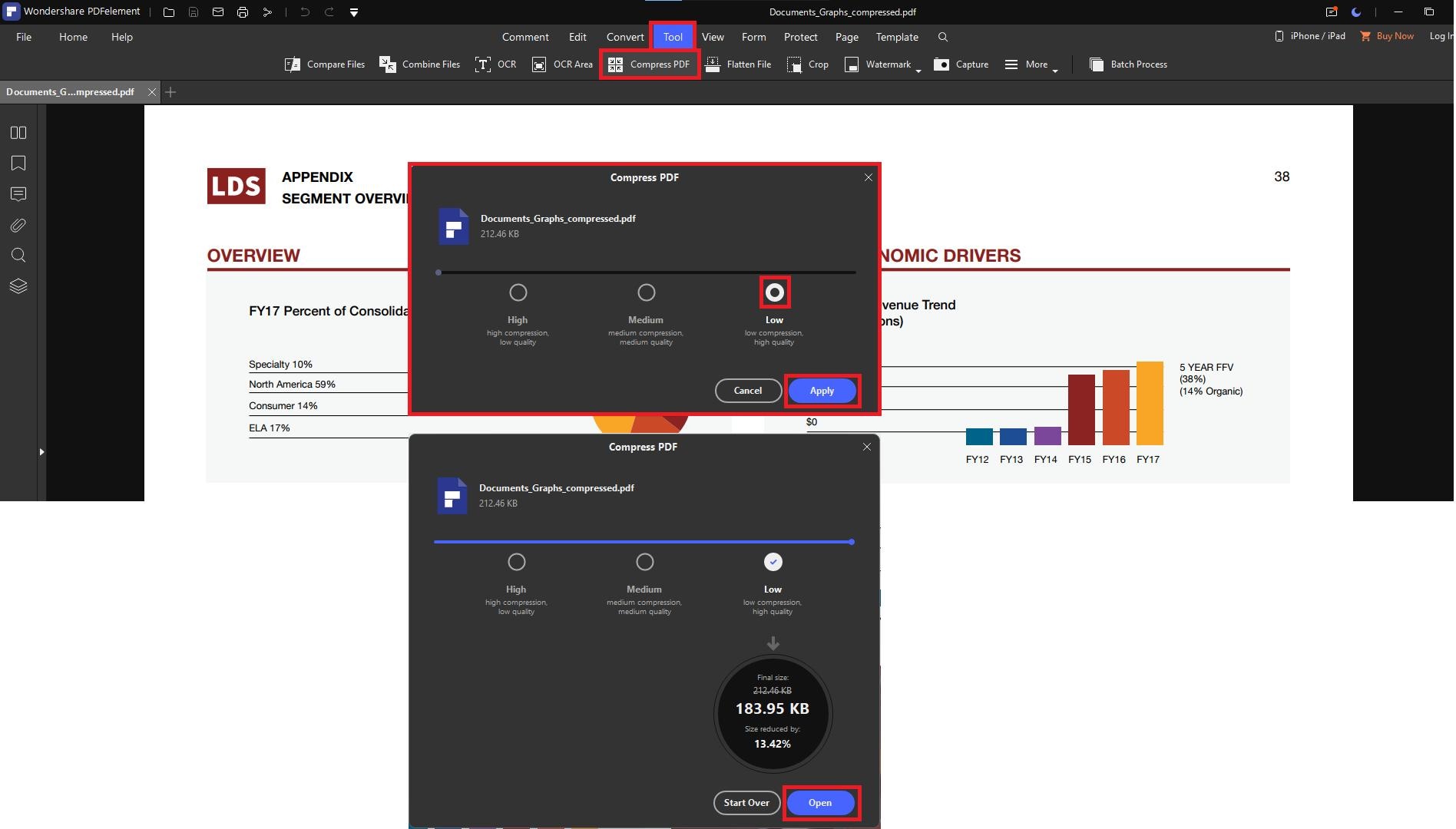
- 在利用以上路徑選擇壓縮PDF選項後,選擇想要的壓縮質量。
- 壓縮後可軟體降低多少PDF檔案大小
透過PDFelement的預覽功能,用戶能輕鬆以所選的壓縮質量預覽壓縮PDF文件,在對質量不滿意時可輕鬆放棄壓縮。
PDFelements另有其他許多工具,例如編輯器以及轉換器,可以用來轉換PDF檔案格式。而編輯器功能則讓用戶為文件加密,新增或移除文字,圖片,顏色等等,還可以合併或是分割PDF。
這個軟體的一個主要優勢是和市面上其他軟體比起來便宜得多,同時能為用戶的文件提供最佳質量。
透過移除不需要的物件來降低PDF檔案大小
PDFelement不但能幫助用戶降低PDF檔案大小,更可以幫助用戶編輯PDF 來直接移除不需要的物件,不管是文字,圖片,背景,浮水印,表格,頁面,或是評論都可以。

透過裁減來降低PDF檔案大小
第三個利用PDFelement來手動降低PDF檔案大小的方式就是利用剪裁功能。在打開PDF檔案後點選"頁面" > "裁減框" 鍵後調整裁減框的大小。或是客製頁面大小。請參考這篇文章來進一步了解如何 更變PDF大小.

#2 Foxit Reader
Foxit reader是一個優秀的桌面軟體,從官方網站上下載後就可以使用。這個軟體專為教育和專業目的精心打造,能為用戶提高效率並更快完成作業。
用戶可在軟體內進行多人分工,在Foxit內新建的電子簽名檔也可以套用在不同文件中,包括PDF。
Foxit可輕鬆高效壓縮PDF檔案,而且還帶有強大的編輯器以及檔案格式轉換器,讓用戶可對PDF文件做出許多編輯或是輕鬆閱讀。不但如此,Foxit的介面還有暗黑模式。
如何用Foxit壓縮PDF
這個軟體在使用上非常的簡單
- 安裝完成後開啟軟體
- 在螢幕上方的檔案選項中點選壓縮檔案大小。
- 點選PDF最優化 選項。
- 在以下三個選項中選擇適用選項:壓縮檔案大小,進階最優化,掃描PDF最優化。
- 點選“壓縮檔案大小”後選擇“現開檔案”
- 在彈出視窗中選擇「保留現有」選項
- 點"OK"

價格
使用軟體須付費




Quintela
staff 編輯